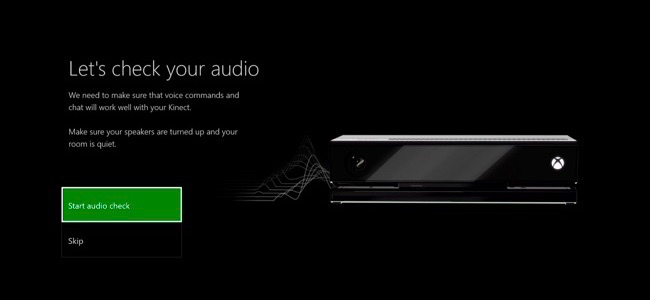Ja esat nodrošinājis datoru, jūs to zinātvar būt izaicinājums diagnosticēt problēmu, ar kuru saskaras lietotājs, pamatojoties uz viņa aprakstu. Atkarībā no vides, veicot attālo sesiju vai stāvēšanu pār plecu, tas var nebūt praktisks risinājums. Jaunums operētājsistēmā Windows 7 ir glīts utilīts ar nosaukumu Problem Steps Recorder, kas reģistrē lietotāja darbības un ļauj vienkāršāk novērst problēmu.
Darbības sākšana Problēmas soļi Ierakstītājs ierakstiet “psr.exe”. (bez pēdiņām) izvēlnes Sākt meklēšanas lodziņā.

Vēl viens noderīgs padoms ir izveidot tā saīsni uz darbvirsmas, izmantojot ceļu “C: WindowsSystem32psr.exe”. Kad lietotājs prasa atbalstu, viņam ir ērta ikona, kuru viņi var izmantot, lai to palaistu.

Interfeiss nav nekas iedomājams, tam ir pamata vadības elementi ērtai lietošanai. Noklikšķiniet uz pogas Sākt ierakstīšanu un veiciet visas darbības, lai atjaunotu problēmu.

Ierakstot procesu, jūs pamanīsit:neliels sarkana punkta attēls īsi ar rādītāja palīdzību, kad tiek uzņemti jauni kadri. Kad ierakstīšana ir pabeigta, noklikšķiniet uz Stop Record un pēc tam izvēlieties vietu, kur saglabāt izvades failu.

Izvade tiek saglabāta kā ZIP arhīvu saturošs MHTML tīmekļa arhīva fails, ko var apskatīt pārlūkprogrammā Internet Explorer. Vienkārši dodiet lietotājam to pa e-pastu vai nododiet tīkla kopīgošanai.

Tagad jūs varat pārlūkot ierakstu unredzēt, ko lietotājs darīja. Tas izveido glītu failu, kas ļauj ritināt katru ekrānuzņēmumu, apskatīt kadrus kā slaidrādi vai pārskatīt tehnisko informāciju.
![sshot-2009-07-03- [20-21-39] sshot-2009-07-03- [20-21-39]](/images/files/use-problem-steps-recorder-to-help-troubleshoot-windows-7_6.png)
Šis ir slaidrādes skata piemērs pārlūkprogrammā Internet Explorer.
![sshot-2009-07-03- [20-25-34] sshot-2009-07-03- [20-25-34]](/images/files/use-problem-steps-recorder-to-help-troubleshoot-windows-7_7.png)
Pēc tam dokumenta apakšdaļā tiek parādīta papildu tehniskā informācija.
![sshot-2009-07-03- [20-28-19] sshot-2009-07-03- [20-28-19]](/images/files/use-problem-steps-recorder-to-help-troubleshoot-windows-7_8.png)
Vēl jānorāda, ka ierakstīšanas sesijas laikā jūs varat noklikšķināt uz pogas Pievienot komentāru un izcelt ekrāna laukumu un atstāt komentāru vai jautājumu.

Tam vajadzētu palīdzēt jums sākt darbu un darboties ar jauno ekrāna ierakstīšanas funkciju. Lai gan šis rīks nav tik bagātīgs, cik tas varētu būt, tas ir jauks papildinājums, lai palīdzētu novērst problēmu ar Windows 7.